In deze tutorial leer je hoe je in Paint.NET kleuren selecteert, aanpast en objecten voorziet van nieuwe kleurvarianten. Of je nu een beginner bent of je kennis wilt opfrissen, deze handleiding geeft je praktische tips om effectief met het kleurenpalet van Paint.NET om te gaan. Laten we meteen beginnen!
Belangrijkste inzichten
- Paint.NET biedt een krachtig kleurenpalet voor het invoeren van primaire en secundaire kleuren.
- Je kunt kleuren eenvoudig wijzigen door te klikken en ook nauwkeurige kleuraanpassingen uitvoeren.
- Met de transparantiefunctie kun je je ontwerpen complexer en interessanter maken.
- Kleurcorrecties helpen om het gewenste visuele effect snel te bereiken.
- Door het gebruik van hex-codes kun je kleuren consistent gebruiken over verschillende projecten.
Stapsgewijze handleiding voor kleurselectie en -aanpassing in Paint.NET
Kijk eerst naar het kleurenpalet dat je bovenaan in Paint.NET vindt. Hier zijn de primaire kleur (boven) en de secundaire kleur (onder) geplaatst. Hun huidige locatie is belangrijk om ze later te wijzigen. Je kunt de kleuren snel verwisselen door op de twee pijlen te klikken of op de "X"-toets te drukken.
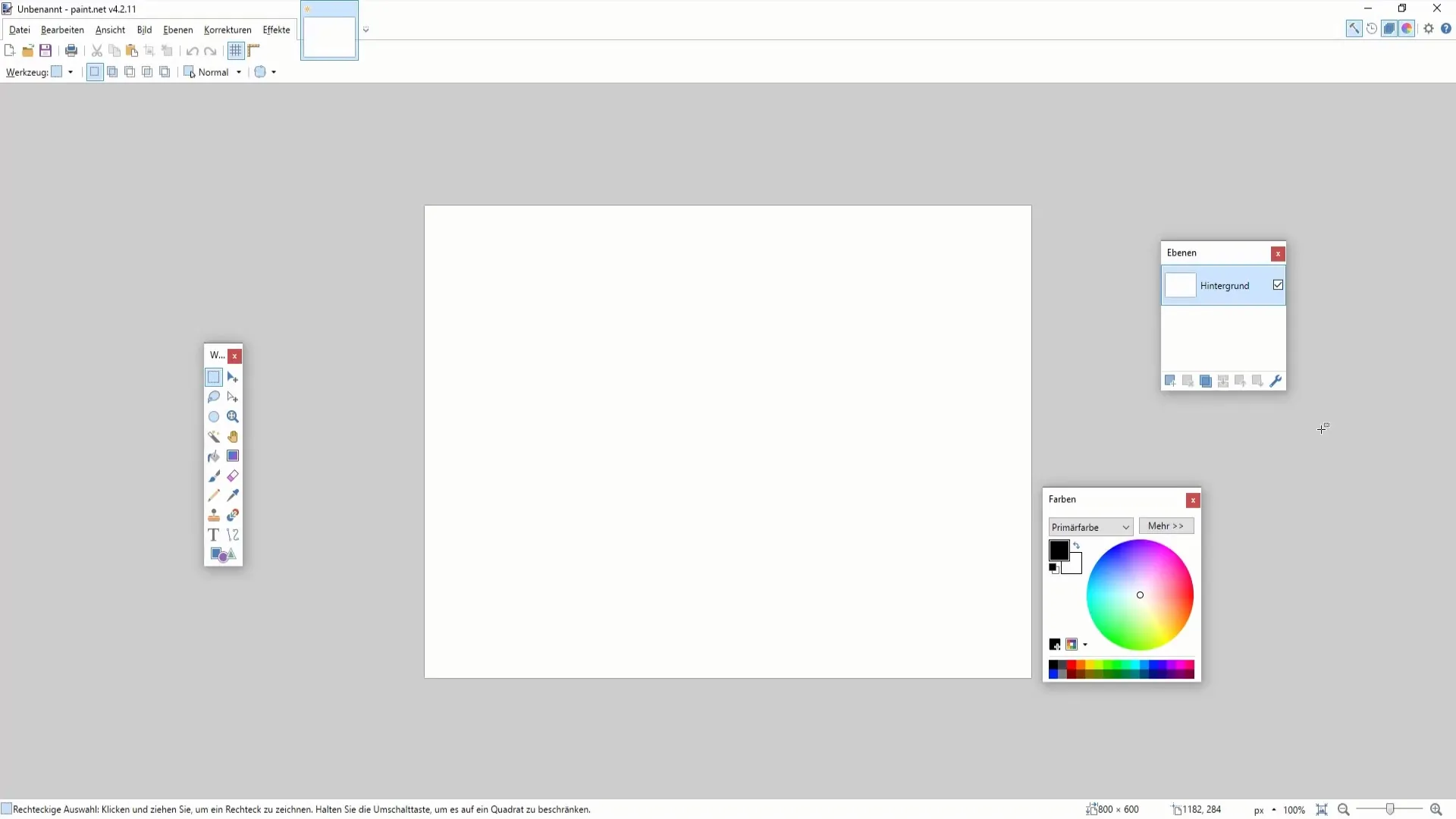
Nu je begrijpt waar het kleurenpalet zich bevindt, laten we de primaire kleur veranderen. Klik hiervoor op het veld voor de primaire kleur en kies een willekeurige kleur uit de kleurenkiezer, bijvoorbeeld rood of oranje. De primaire kleur zal onmiddellijk worden bijgewerkt.
Om de secundaire kleur te wijzigen, klik je op het veld voor de secundaire kleur en kies je een kleur, bijvoorbeeld groen. Ook hier wordt de secundaire kleur onmiddellijk aangepast.
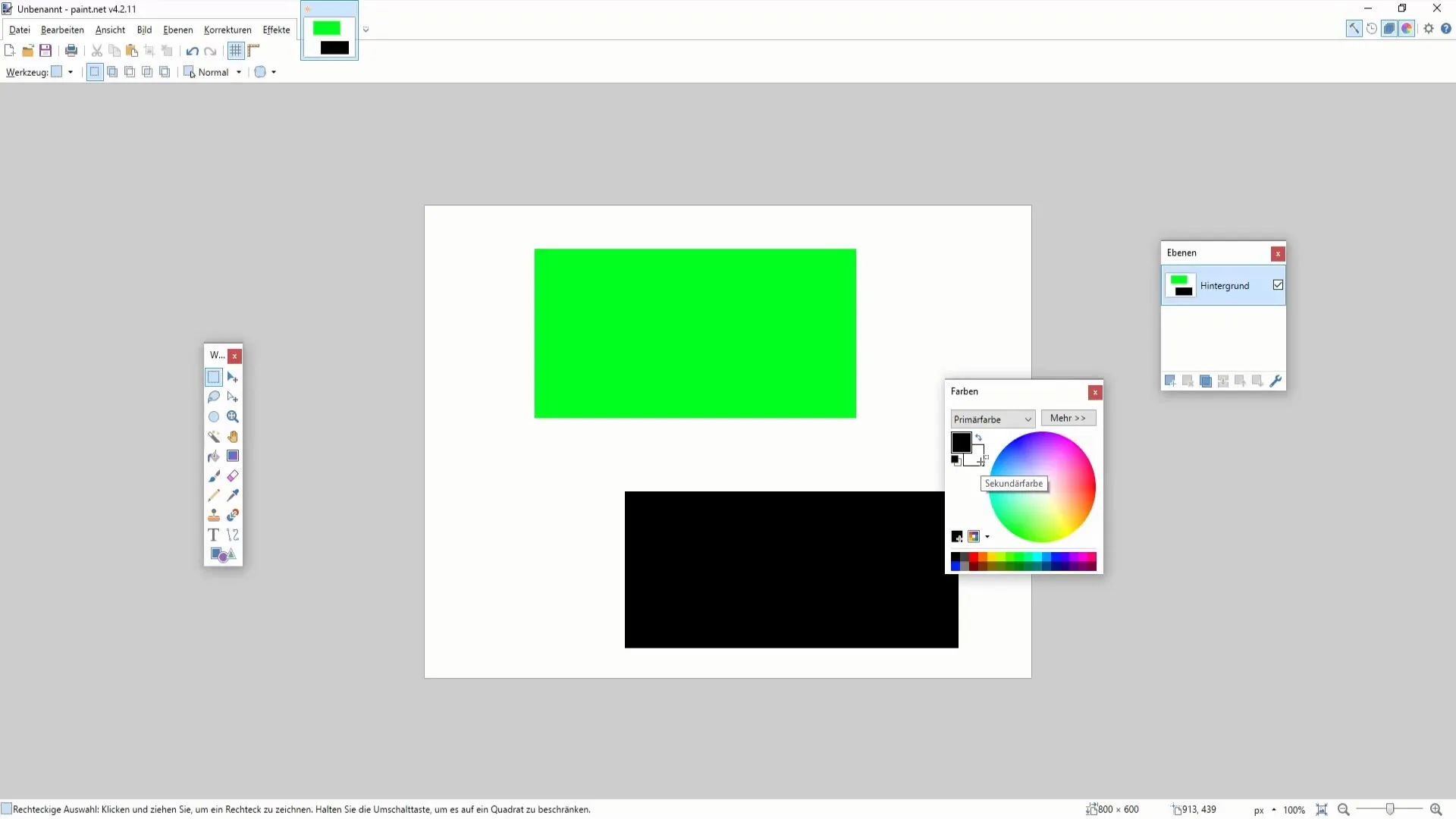
Je kunt ook experimenteren met de kleurregelaars om een specifieke nuance te verkrijgen. Stel bijvoorbeeld een minder felgeel in door de kleurregelaar in de kleurenkiezer iets naar links te verschuiven. Met de regelaars kun je ongewenste kleurtinten enigszins neutraliseren.
Een ander belangrijk gereedschap in Paint.NET is de functie "Meer". Hiermee kun je kleuren nog nauwkeuriger aanpassen door rood, groen en blauw afzonderlijk te regelen. Experimenteer om halftinteffecten te creëren. Als je bijvoorbeeld 20% rood toevoegt, verandert dat de hele kleurtoon.
Een bijzonder handige functie is de transparantie-instelling. Hiermee kun je de transparantie van een kleur aanpassen. Stel deze bijvoorbeeld in op 50% om een halftransparant effect voor het object te krijgen. Hierdoor worden je ontwerpen levendiger en aantrekkelijker.
Om de applicatie praktisch te testen, gebruik het selectiegereedschap om een deel van de tekening te selecteren. Wanneer je vervolgens met de kwast op het geselecteerde object schildert, zou je de kleurverandering direct moeten zien. Door de transparantie aan te passen, kun je ook beslissen hoe sterk de onderliggende kleur naar voren komt.
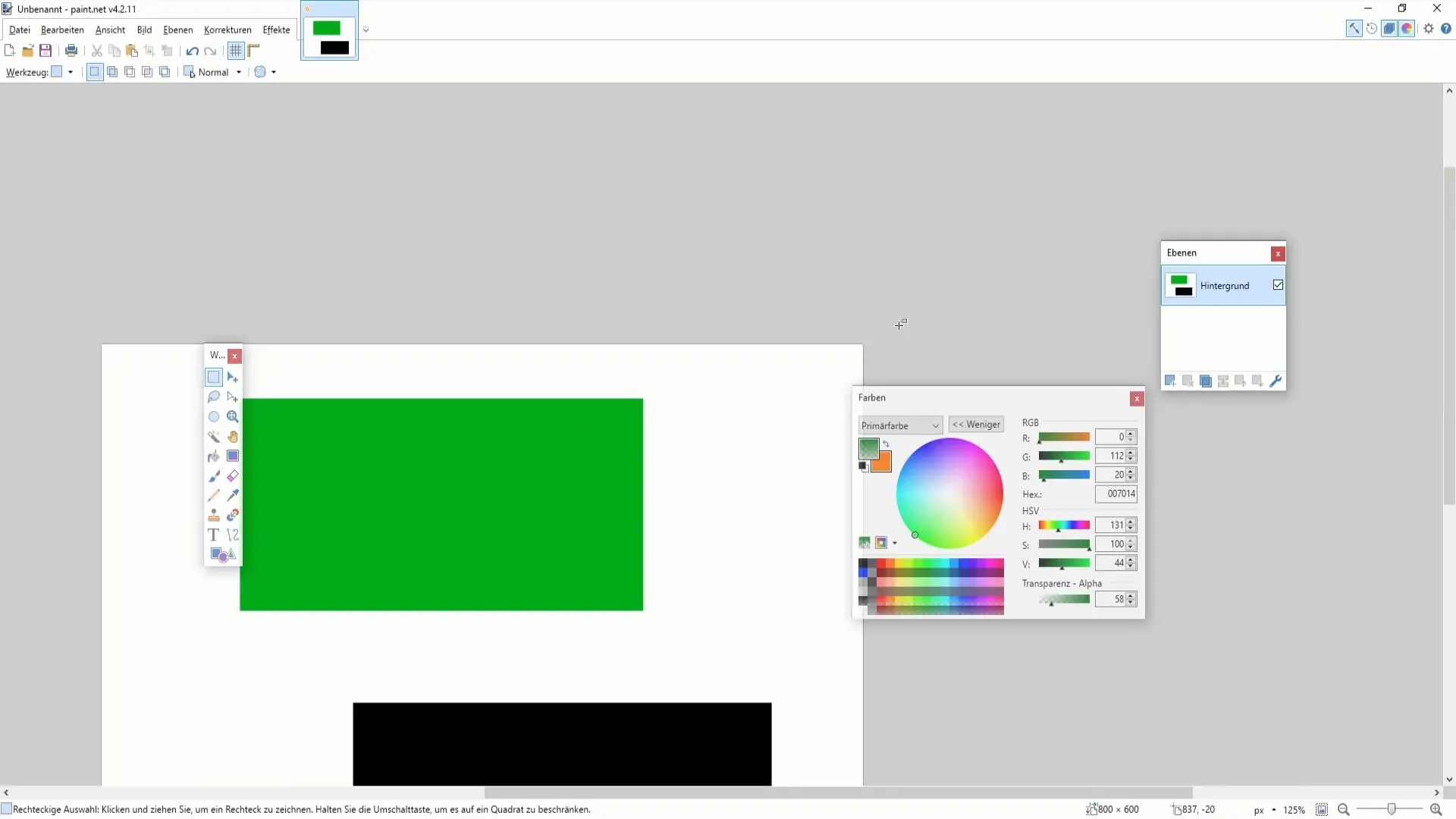
Als je een kleur niet mooi vindt, wees dan niet bang om deze aan te passen of te resetten. In Paint.NET is het eenvoudig om kleuren te combineren en interessante effecten te creëren. Je kunt ook experimenteren met de tint, verzadiging en helderheid om het uiteindelijke resultaat aan te passen aan je wensen.
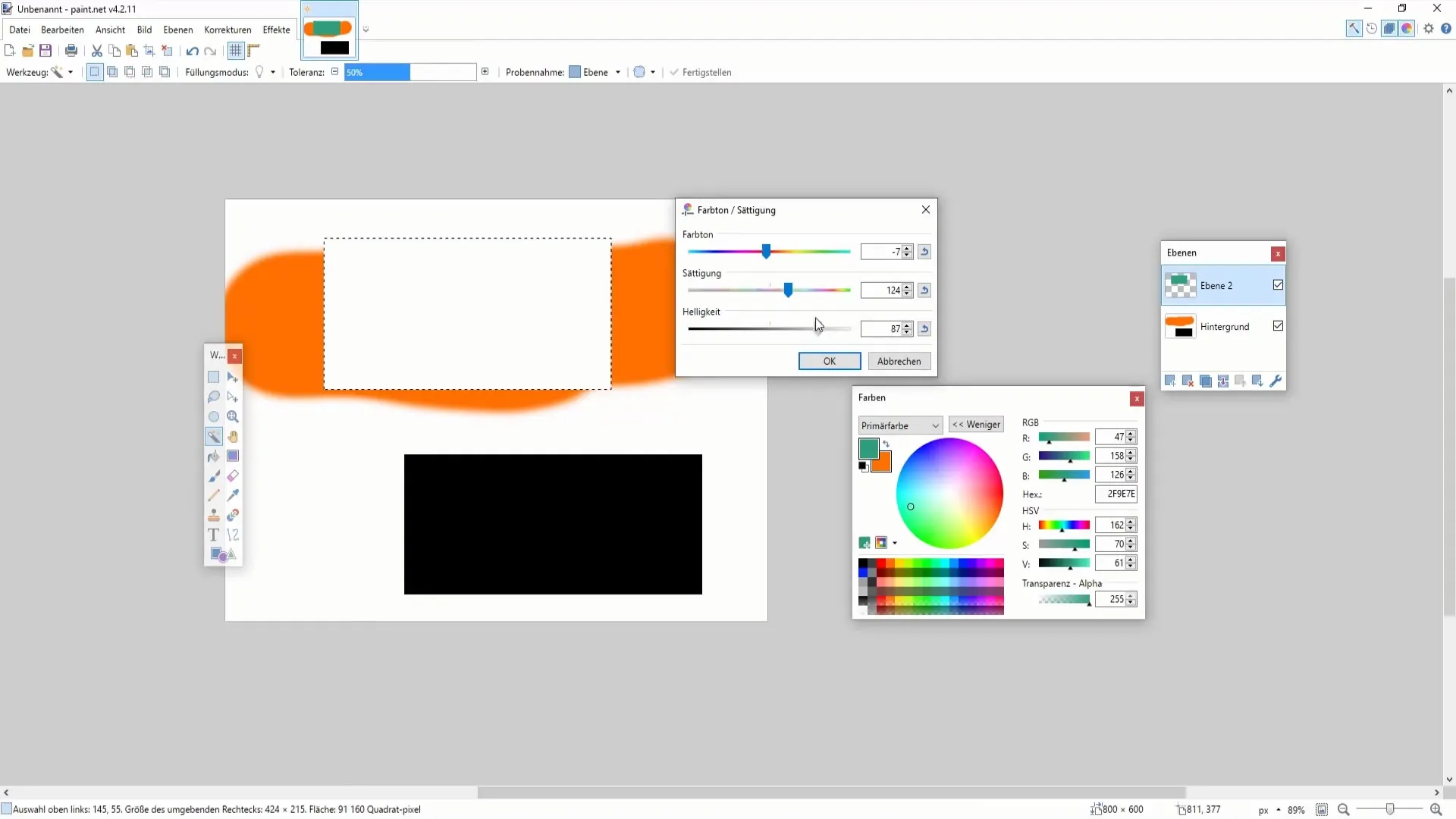
Handig is dat de laatst gebruikte kleurcode in een klein veld wordt weergegeven. Dit maakt het gemakkelijker om kleuren opnieuw te gebruiken in verschillende projecten. Je kunt deze kleurcode kopiëren en in een ander document plakken om dezelfde kleur daar opnieuw te gebruiken - een eenvoudige manier om consistentie in je ontwerp mogelijk te maken.
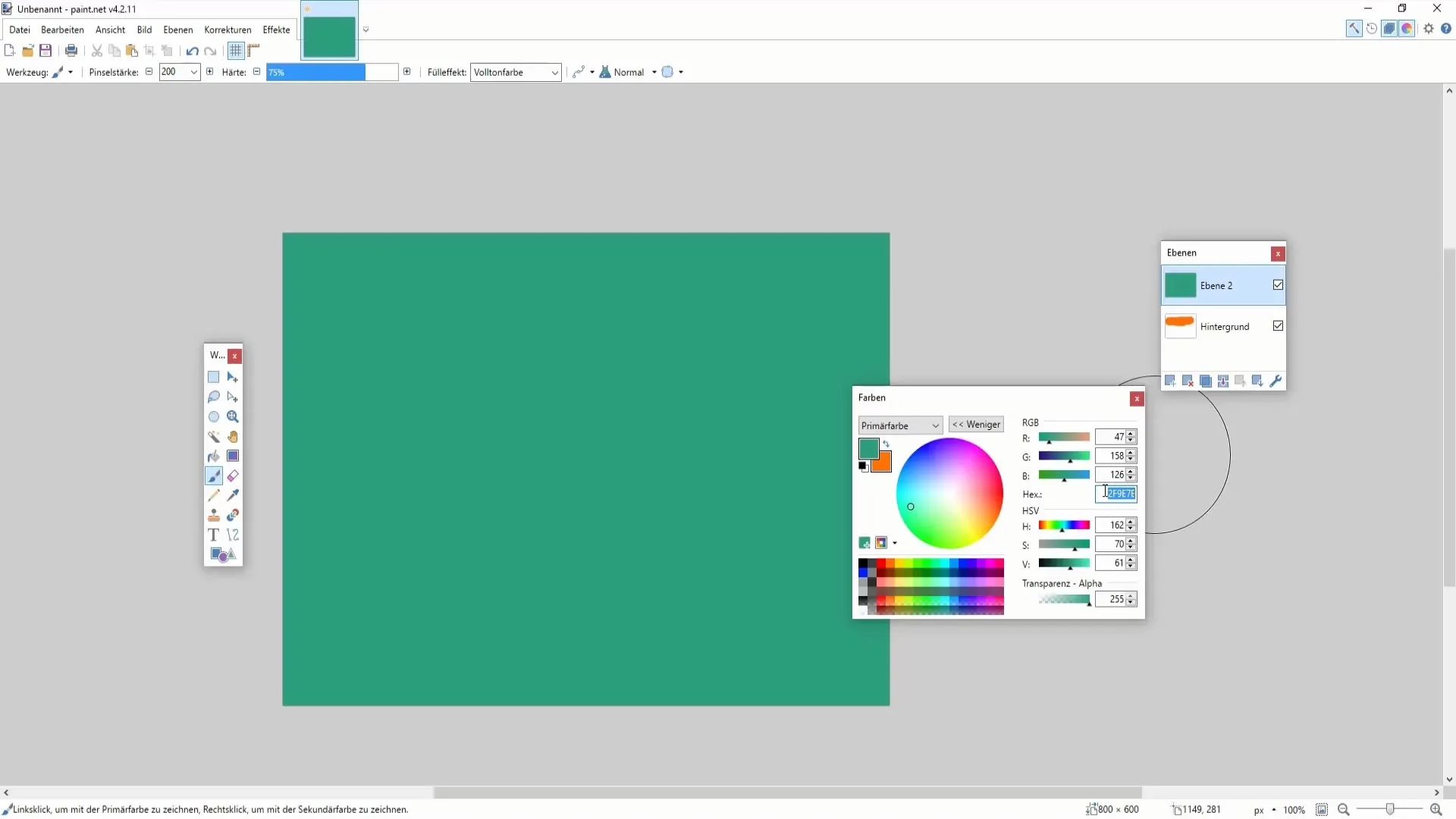
Als je tijdens het werken nog vragen hebt over het gebruik of aanpassing van kleuren in Paint.NET, aarzel dan niet om te vragen. Er zijn veel tips en trucs om je kleurkennis uit te breiden en de software optimaal te benutten.
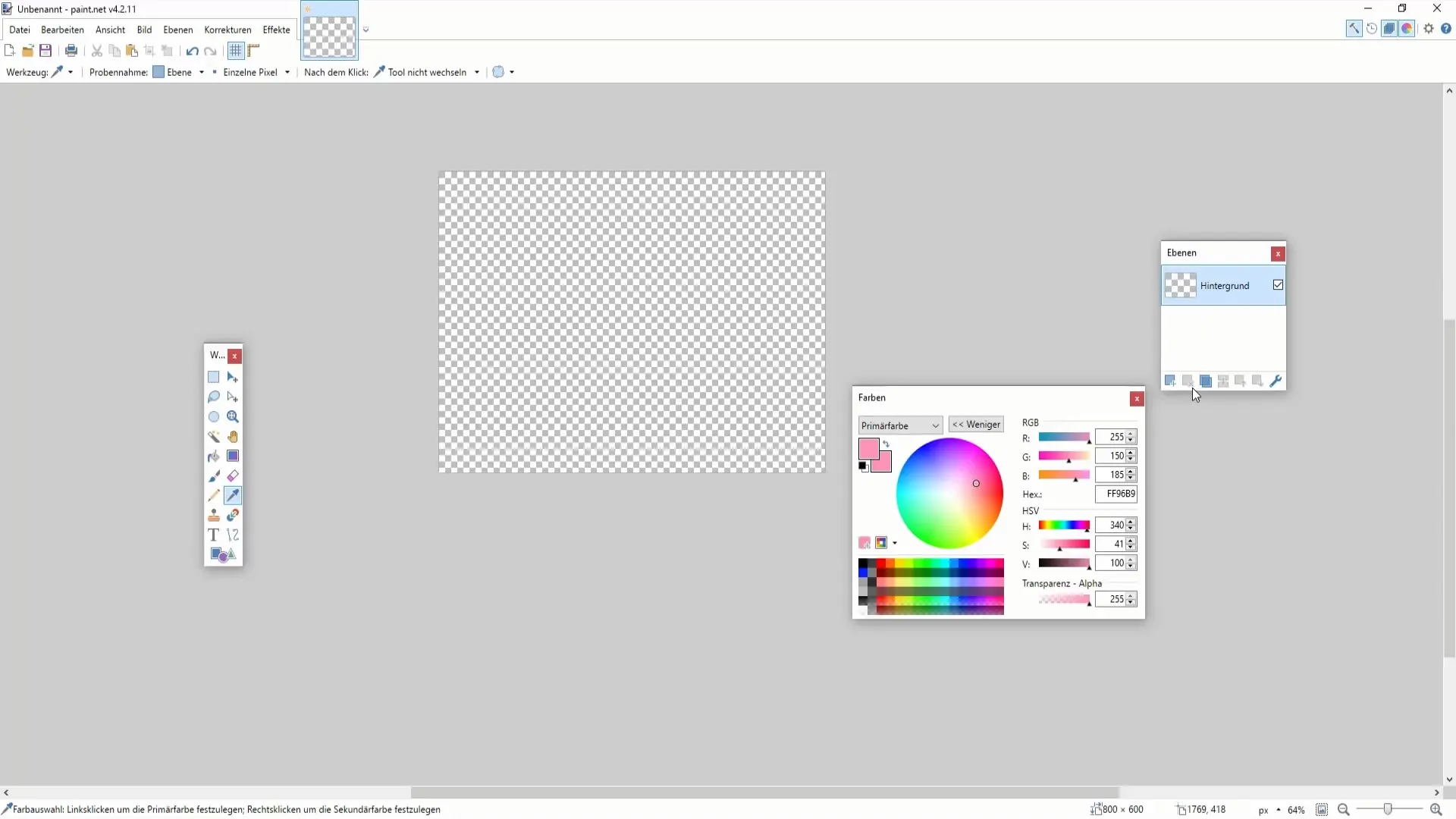
Samenvatting
In deze tutorial heb je geleerd hoe belangrijk het is om kleuren doelgericht te selecteren en aan te passen in Paint.NET. Je weet nu hoe je het kleurenpalet kunt gebruiken om zowel primaire als secundaire kleuren effectief te veranderen en de visuele kwaliteit van je projecten aanzienlijk te verbeteren. Blijf creatief en blijf experimenteren met verschillende kleurnuances!
Veelgestelde vragen
Hoe verander ik de primaire en secundaire kleuren in Paint.NET?Klik eenvoudig op de gewenste vakken in het kleurenpalet om de kleuren te kiezen.
Hoe pas ik de transparantie van een kleur aan?Je kunt de transparantie instellen in het bijbehorende gedeelte van de gebruikersinterface.
Wat moet ik doen als ik een kleur niet mooi vind?Gebruik de schuifregelaars om de kleur aan te passen of kies een nieuwe kleur uit het kleurenpalet.
Kan ik kleuren opslaan voor andere projecten?Ja, je kunt de hex-code van de kleur kopiëren en hergebruiken in andere projecten.
Werkt deze techniek ook in andere fotobewerkingsprogramma's?Sommige technieken kunnen vergelijkbaar zijn, echter biedt Paint.NET enkele specifieke functies die veel andere programma's niet hebben.


